Diseña un fotolibro impresionante utilizando InDesign
Descubre cómo crear un fotolibro profesional en InDesign de forma fácil y detallada. Consejos, plantillas y trucos para destacar tus fotos.
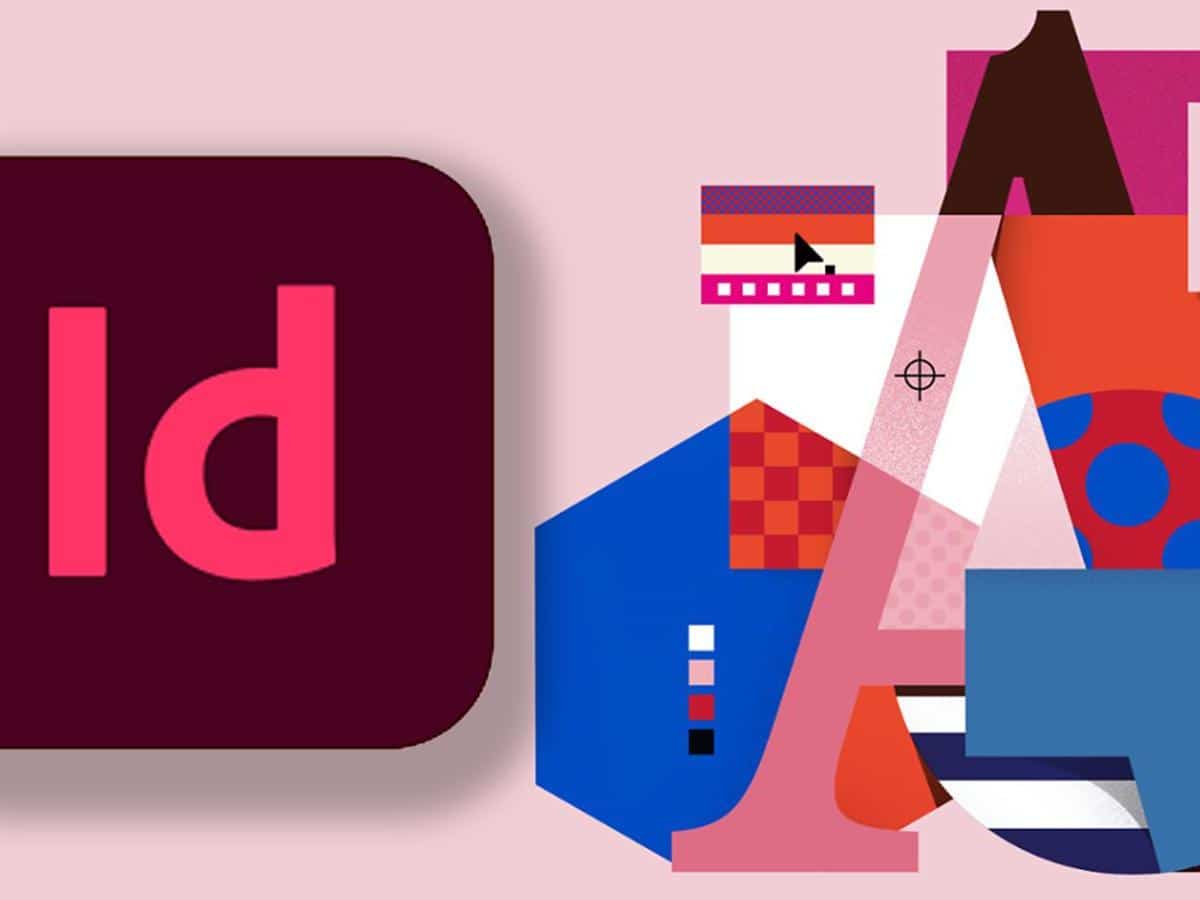

Diseña un fotolibro impresionante utilizando InDesign. Crear un fotolibro profesional en Adobe InDesign es una de las mejores formas de plasmar tus recuerdos visuales de forma memorable y creativa. Si eres fotógrafo, diseñador o simplemente quieres dar un toque especial a tus imágenes favoritas, InDesign ofrece un sinfín de opciones avanzadas para conseguir resultados espectaculares. Aunque a simple vista pueda parecer complicado, con una buena guía y los conceptos claros, puedes materializar un proyecto de fotolibro totalmente personalizado, a tu medida y con calidad profesional.
En este artículo te cuento paso a paso y en profundidad cómo puedes diseñar tu propio fotolibro en InDesign, incluyendo todos los consejos, trucos y recomendaciones sobre formatos, plantillas, organización de contenido e impresión. Lo importante es que te sientas a gusto experimentando y, sobre todo, que aproveches al máximo las capacidades de InDesign para destacar tus fotografías. ¡Descubre cómo pasar de tus imágenes digitales a un libro que emocione!
¿Por qué elegir Adobe InDesign para crear un fotolibro?
Adobe InDesign es el estándar de la industria para la maquetación profesional de libros, revistas y catálogos. Su potencia, precisión y versatilidad lo convierten en la opción más recomendada para proyectos editoriales donde la imagen es protagonista. Con InDesign puedes controlar todos los aspectos importantes del diseño, desde la estructura y las páginas maestras hasta la integración de texto, tipografía e imágenes de alta resolución.
Además, ofrece herramientas específicas para automatizar tareas repetitivas, como la numeración de páginas, la definición de estilos de carácter y de párrafo, y la importación masiva de imágenes y textos desde otros programas como Adobe Photoshop o Microsoft Word. Todo esto se traduce en eficiencia y resultados mucho más profesionales que con otras aplicaciones más sencillas o limitadas.
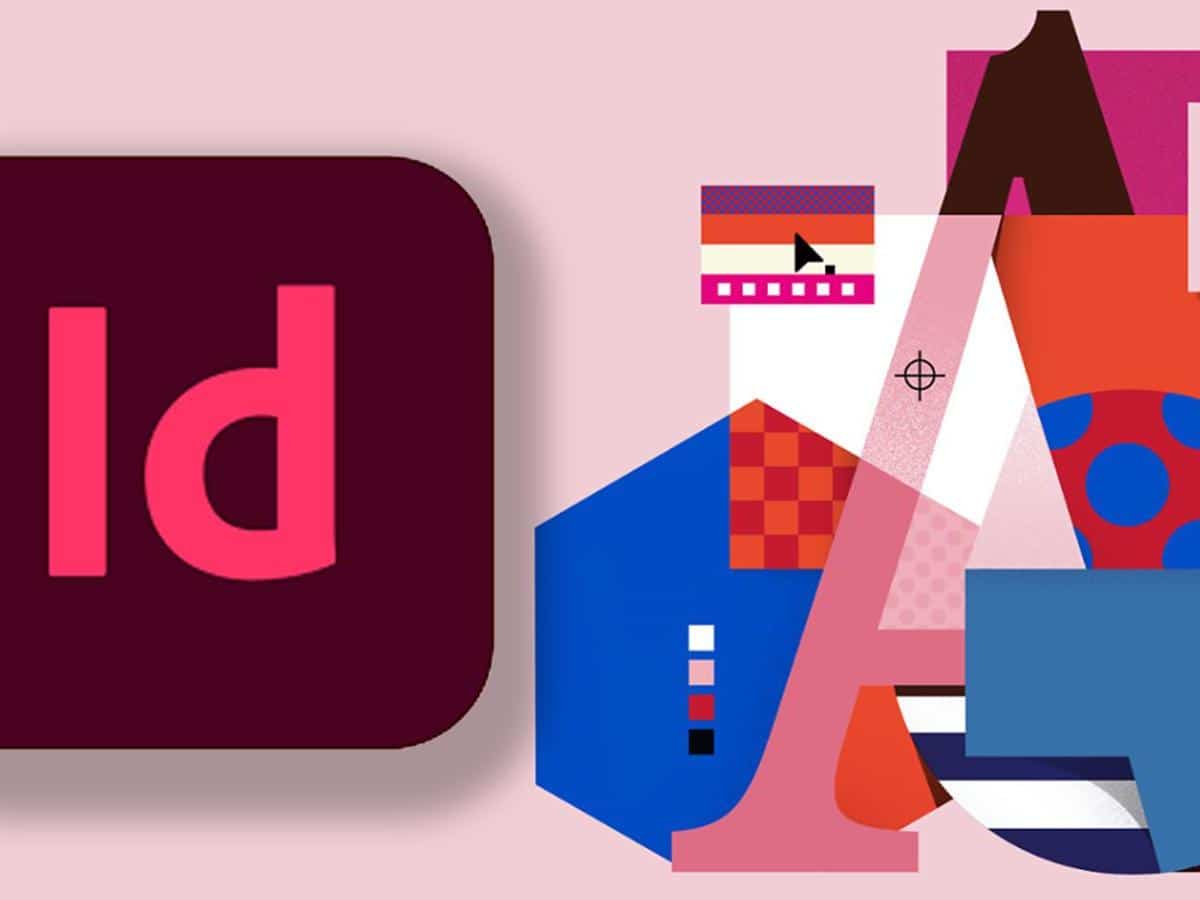
Fuente: Adobe
Antes de empezar: planifica tu proyecto de fotolibro
Antes de lanzarte a diseñar tu fotolibro, dedica unos minutos a definir las características básicas de tu proyecto. Este paso te ayudará a evitar problemas futuros y a agilizar el flujo de trabajo. Aquí tienes una lista de aspectos clave a considerar:
- Formato y tamaño: Decide las dimensiones del libro (por ejemplo, A4, 17x24cm o formato cuadrado).
- Orientación: Piensa si prefieres un libro de orientación vertical, horizontal o cuadrada, dependiendo del tipo de fotos que vayas a incluir.
- Páginas: Calcula el número de páginas total. Es recomendable que sea múltiplo de 8 para facilitar la impresión profesional.
- Márgenes y sangrados: Define los márgenes interiores, exteriores, superiores e inferiores. Añade sangrado para asegurar que las imágenes llegan hasta el borde al imprimir.
- Tipo de encuadernación: Esta decisión también influye en el diseño, sobre todo en el ancho del lomo y la disposición de las portadillas.
Organiza tu contenido: selección de imágenes y narrativa visual
Un fotolibro no es solo una colección de imágenes bonitas, sino que cuenta una historia a través de la secuencia fotográfica. Elige cuidadosamente las fotos que mejor transmiten el mensaje o emoción que quieres plasmar. Puedes agruparlas por temas, cronología, colores o cualquier otro criterio creativo que tenga sentido para tu relato visual.

Además de las imágenes, considera incluir textos breves, títulos, citas o pequeños relatos que enriquezcan la experiencia del lector. Estos elementos pueden añadirse posteriormente como cuadros de texto o notas al pie en InDesign, pero es recomendable tenerlos preparados y estructurados antes de empezar el montaje.
Creación del documento base en InDesign
Con tu idea clara y los materiales reunidos, abre Adobe InDesign y crea un nuevo documento.
- Dirígete a Archivo > Nuevo > Documento.
- Introduce las dimensiones según el formato definido previamente.
- Activa la opción Páginas opuestas si quieres ver el diseño como doble página, algo esencial en fotolibros para crear enfrentamientos visuales impactantes.
- Establece el número de páginas inicial y define los márgenes y el sangrado. Por ejemplo, para un libro de 17 x 24 cm suele usarse un margen de unos 2 cm.
Utiliza páginas maestras para automatizar y mantener la coherencia
Las páginas maestras son uno de los grandes secretos para trabajar rápido y lograr consistencia en el diseño. En ellas puedes definir elementos fijos como los números de página, encabezados o marcos de imagen estándar que se replicarán automáticamente en todas las páginas que tengan aplicada esa maestra.
Por ejemplo, puedes crear una página maestra para las páginas impares y otra para las pares, personalizando la posición del número de página o los títulos según la vista del libro. Esto te ahorrará muchísimo tiempo y evitará errores de formato a lo largo del fotolibro.
Importa tu texto y colócalo automáticamente

Fuente: OldSkull
Si tienes los textos preparados en documento aparte, puedes importarlos fácilmente usando la función de Colocar:
- Selecciona Archivo > Colocar y elige tu archivo de texto. InDesign reconocerá varios formatos, incluido .docx de Word.
- Haz clic en la página donde quieras comenzar el texto, manteniendo pulsada la tecla Alt para que el texto se distribuya automáticamente en todas las páginas del documento.
Recuerda que puedes mover y redimensionar los cuadros de texto según tus necesidades, y que es posible combinar imágenes y texto para conseguir diseños dinámicos y atractivos.
Estilos de carácter y párrafo: la clave para una tipografía uniforme
Definir estilos de carácter y de párrafo te permite unificar la apariencia de títulos, subtítulos, cuerpos de texto y citas en todo el fotolibro. Así, si más adelante quieres modificar el tamaño, la fuente o el color de un elemento, solo tendrás que cambiar el estilo y se actualizará en todo el documento.
- Para crear un estilo de carácter, selecciona el texto, personaliza la fuente, tamaño y color, y crea el estilo desde Ventana > Estilos > Estilo de carácter.
- Haz lo mismo con los estilos de párrafo desde Ventana > Estilos > Estilo de párrafo, ideal para definir interlineados, sangrías y otras opciones avanzadas.

Colocación profesional de imágenes en InDesign
El corazón de todo fotolibro son las imágenes. Para asegurarte de que se ven perfectas en impresión, tienen que estar en modo de color CMYK y a una resolución de 300 dpi. Si las fotos parten de archivos en RGB (el estándar para pantallas), conviene exportarlas desde Photoshop a CMYK antes de importarlas en InDesign.
Para colocar una imagen:
- Elige la herramienta Marco rectangular (tecla F) y crea un marco en la zona de la página que quieres reservar para la foto.
- Con el marco seleccionado, ve a Archivo > Colocar y elige la imagen desde tu ordenador.
- Utiliza las opciones de encaje para llenar el marco proporcionalmente o experimentar con otros ajustes de visualización.
Puedes mover y redimensionar tanto el marco como la imagen dentro de él para ajustar la composición a tu gusto.
Plantillas profesionales para fotolibro en InDesign: cuándo usarlas y por qué
Si buscas ahorrar tiempo o inspirarte con diseños modernos, las plantillas profesionales de fotolibro para InDesign son una herramienta imprescindible. Existen decenas de opciones, desde estilos minimalistas a plantillas basadas en cuadrículas, formatos cuadrados, de paisaje o verticales, y pensadas tanto para bodas, álbumes familiares, portafolios de fotografía, eventos especiales o recuerdos de viajes.
Ventajas de trabajar con plantillas prediseñadas:
- Permiten descargar tantas variaciones como quieras y experimentar con diferentes estilos sin empezar desde cero.
- Incluyen estilos de página y numeración automática.
- Facilitan la inserción de tus propias fotos y textos simplemente reemplazando los elementos de muestra.

Plataformas como Envato Elements o GraphicRiver ofrecen colecciones amplias de plantillas editables en InDesign. Solo tienes que elegir la que más se adapte al tema de tu fotolibro, descargarla y modificarla con tus propios recursos.
Diversidad de estilos y formatos: ideas para tu fotolibro
El catálogo de plantillas y ejemplos de fotolibros en InDesign es amplísimo. Puedes optar por un álbum en A4 con páginas de foto completa, un diseño minimalista tipo portfolio, un álbum de temática familiar, o incluso elegir formatos menos convencionales como los libros apaisados o cuadrados.
Algunas plantillas aportan toques modernos, como la inspiración en revistas, el uso de cuadrículas para organizar las imágenes, la incorporación de elementos gráficos o colores llamativos, y, por supuesto, la posibilidad de modificar cualquier parámetro según tus gustos.
Entre las ideas más populares destacan:
- Fotolibros de boda con estilos elegantes y sobrios.
- Álbumes familiares llenos de color y páginas divertidas.
- Portafolios para fotógrafos con diseños limpios y mucho espacio en blanco para resaltar las imágenes.
- Fotolibros de viajes o eventos con mapas y textos explicativos.
- Libros de bebé o de recuerdos que mezclan ilustraciones y fotos.
Diseño de la cubierta y el lomo del fotolibro

La portada es la carta de presentación de tu fotolibro y el lomo debe reflejar el contenido y el estilo del resto del libro. Es fundamental preparar la cubierta en un archivo aparte, siempre en formato PDF y considerando las especificaciones de la imprenta (tamaño exacto, sangrado, grosor del lomo según el número de páginas, etc.).
Normalmente, la cubierta incluye:
- Portada (delante).
- Contraportada (atrás).
- Lomo (ancho variable).
Prepara la imagen de portada en Photoshop y luego impórtala en InDesign para encajarla dentro del marco correspondiente. Recuerda que el diseño debe abrigar visualmente el espíritu del libro y atraer la atención de quien lo ve por primera vez.
¿Cómo organizar un fotolibro tipo fanzine?
Para un estilo más alternativo o artístico, como el de los fanzines, puedes trabajar las páginas individuales en Photoshop antes de llevarlas a InDesign. Este método es ideal si quieres dar un aspecto más manual, collage o artesanal a tu fotolibro.
El proceso sería:
- Diseña cada página en Photoshop con las dimensiones finales (por ejemplo, 16,5 x 21,6 cm), asegurándote de trabajar en modo RGB y 300 dpi.
- Guarda cada página como archivo PNG o JPG.
- En InDesign, crea un documento con el número de páginas que necesites y las mismas dimensiones.
- Coloca cada archivo de página diseñada en su lugar correspondiente, ajustando el encaje proporcionalmente.
Este enfoque es perfecto para fotolibros conceptuales, autoediciones o proyectos donde la creatividad visual y la experimentación gráfica son prioritarias.
Consejos adicionales para maquetar un fotolibro en InDesign

Revisa tu proyecto varias veces antes de darlo por terminado. Es muy fácil pasar por alto pequeños errores de alineación, texto o resolución de imágenes. Si es posible, pide a otra persona que lo revise también; una segunda opinión puede ayudarte a detectar detalles que tú no ves.
Puedes modificar los parámetros del documento en cualquier momento desde Archivo > Ajustar documento, así como añadir o eliminar páginas según lo vaya requiriendo el montaje.
Utiliza la ventana Páginas para navegar rápidamente por el documento. Si no te aparece de forma predeterminada, actívala desde el menú Ventana > Página.
Para exportar el fotolibro acabado, ve a Archivo > Exportar y elige el formato PDF. Selecciona las opciones óptimas para impresión (alta calidad) y asegúrate de que el modo de color sea CMYK, se incluyan las marcas de corte y el sangrado necesario.
Exporta tu fotolibro: opciones para impresión y visualización digital
Cuando finalices el diseño, exporta el fotolibro a PDF preparado para imprenta o para visualización online. Revisa que todas las imágenes estén incrustadas y no falten enlaces. Marca la opción “todas las páginas por pliegos” si el formato de impresión lo requiere y optimiza el PDF para una carga rápida en la web si también deseas compartirlo digitalmente.
No olvides comprobar los colores y las fuentes, y asegúrate de que los textos tengan la suficiente separación respecto al corte para evitar que se pierda información al encuadernar.
Cómo personalizar tu fotolibro en InDesign
Una de las mayores ventajas de InDesign es su capacidad para personalizar absolutamente todos los detalles del fotolibro. Puedes jugar con la disposición de las imágenes, modificar los estilos, alternar páginas con mucha o poca información, e incluso incorporar elementos gráficos propios como iconos, ilustraciones o fondos de color.

Fuente: Adobe Help Center
Explora la función de capas para agrupar diferentes tipos de elementos, prueba a superponer textos sobre imágenes ajustando la opacidad y experimenta con diferentes enfoques de composición para encontrar el que mejor refleje el espíritu de tu proyecto.
Errores comunes y cómo evitarlos al crear fotolibros en InDesign
Presta especial atención a:
- Resolución baja de las imágenes: Siempre usa fotos a 300 dpi.
- Olvidar el sangrado: Añade mínimo 3 mm de sangrado en todos los lados para garantizar que no queden bordes blancos indeseados tras el corte.
- Fuentes no incrustadas: Asegúrate de que todas las fuentes estén instaladas y correctamente incrustadas en el PDF final.
- Errores de numeración: Usa la numeración automática y revisa que todas las páginas estén correctamente paginadas.
El diseño de un fotolibro en InDesign es un proceso creativo, flexible y altamente gratificante. No solo te permite dar rienda suelta a tu imaginación, sino que, si sigues estos pasos y consejos, conseguirás un resultado de alta calidad, digno de imprenta profesional o para compartir online con un acabado impecable. Ya prefieras partir de plantillas o construir tu proyecto desde cero, tendrás a tu alcance todas las herramientas necesarias para contar tu historia fotográfica de la mejor manera posible.




































































